Како приступити и користити Цредентиал Манагер на Виндовс 10 и Виндовс 11
Мисцелланеа / / June 09, 2022
Цредентиал Манагер је изворни менаџер лозинки на Виндовс-у који чува ваше информације за пријаву на веб странице, апликације и друге мрежне услуге. Виндовс чува ове информације локално на вашем рачунару и омогућава вам да прегледате, измените, избришете и направите резервну копију информација помоћу менаџера акредитива.

Ако сте радознали да сазнате више, овај водич ће вам показати како да приступите и користите Менаџер акредитива на Виндовс 10 и Виндовс 11. Дакле, без даљег одлагања, идемо.
Како приступити детаљима за пријаву у менаџеру акредитива
Прво, да видимо како можете да приступите Цредентиал Манагер-у у оперативном систему Виндовс да бисте ажурирали или погледајте своје сачуване лозинке.
Корак 1: Притисните тастер Виндовс + Р да бисте покренули команду Покрени. Тип контролу у пољу и притисните тастер Ентер.

Корак 2: Користите падајући мени у горњем десном углу да бисте променили тип приказа на велике или мале иконе и идите на Менаџер акредитива.

Корак 3: У прозору Менаџера акредитива видећете две категорије: Веб акредитиве и Виндовс акредитиве.
Веб акредитиви садрже корисничка имена, лозинке и детаље за пријављивање за веб локације које претражујете у Мицрософт Едге-у, док Виндовс акредитиви чувају информације за пријаву за Виндовс апликације и услуге.

4. корак: Видећете листу налога испод сваке категорије. Кликните на налог чије податке за пријаву желите да видите.

5. корак: Кликните на дугме Прикажи поред Лозинка и унесите свој Виндовс ПИН за пријаву или лозинку да бисте потврдили свој идентитет.

Вреди напоменути да Цредентиал Манагер приказује само лозинке за веб акредитиве. За налоге у Виндовс акредитивима, видећете дугме Уреди на дну које вам омогућава да измените детаље за пријаву.

Како додати или уклонити детаље пријављивања у управитељу акредитива
Цредентиал Манагер вам такође омогућава да додате информације за пријаву за неколико апликација, софтвера и онлајн услуга. Слично томе, можете уклонити своје старе налоге из Менаџера акредитива ако желите. Ево како.
Додајте детаље за пријаву у менаџер акредитива
Корак 1: Кликните на икону Претрага на траци задатака, укуцајте менаџер акредитива у пољу и изаберите први резултат који се појави.

Корак 2: Под Виндовс акредитивима кликните на опцију „Додај акредитив за Виндовс“.

Корак 3: Унесите своје податке за пријаву и кликните на ОК.

И спремни сте за полазак. Након додавања, Цредентиал Манагер ће вас аутоматски пријавити када приступите тој апликацији или мрежној локацији.
Уклоните детаље пријављивања у менаџеру акредитива
Корак 1: У прозору Цредентиал Манагер кликните на налог чије податке за пријаву желите да избришете. Затим кликните на Уклони.

Корак 2: Изаберите Да када се то од вас затражи.
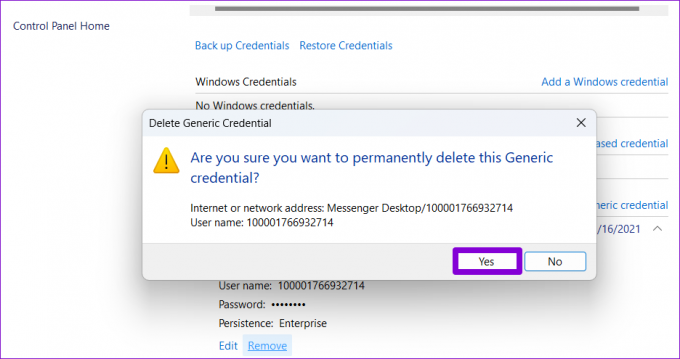
Након тога, Виндовс ће трајно уклонити информације о вашем налогу. Ово ћете морати да поновите за сваки унос који желите да избришете.
Како направити резервну копију или вратити податке менаџера акредитива
Такође можете направити резервну копију и вратити информације о налогу помоћу Менаџера акредитива. Ово може бити згодно када прелазите на нови рачунар и можете да сачувате детаље свог налога на а флеш диск. Имајте на уму да је ова опција доступна само за Виндовс акредитиве. Дакле, резервна копија неће укључивати лозинке које је сачувао ваш веб претраживач.
Резервна копија података менаџера акредитива
Корак 1: Отворите мени Виндовс Сеарцх, откуцајте менаџер акредитива, и притисните Ентер.

Корак 2: Под Виндовс акредитивима кликните на опцију Резервна копија акредитива.

Корак 3: Користите дугме Прегледај да бисте изабрали локацију на којој желите да сачувате датотеку резервне копије. Затим кликните на Нект.

4. корак: Притисните Цтрл + Алт + Делете на тастатури да наставите.

5. корак: Затим, чаробњак ће од вас тражити да обезбедите датотеку Цредентиал Манагер лозинком. Направите лозинку тако што ћете је унети два пута, а затим притиснути Даље.

6. корак: На крају, кликните на Заврши.

Виндовс ће направити резервну копију ваших акредитива на наведеној локацији. Можете пренети ову датотеку на нови рачунар и увести све своје акредитиве.
Увезите податке менаџера акредитива
Увоз података у Цредентиал Манагер је једнако једноставан ако желите да вратите акредитиве из датотеке резервне копије. Ево како да то урадите.
Корак 1: У прозору Управљач акредитивима идите до Виндовс акредитива и кликните на Врати акредитиве.

Корак 2: Користите дугме Прегледај да бисте лоцирали датотеку резервне копије на рачунару. Затим кликните на Нект.

Корак 3: Притисните Цтрл + Алт + Делете на тастатури да наставите.

4. корак: Унесите лозинку да бисте откључали датотеку резервне копије и кликните на Даље.

5. корак: На крају, кликните на Заврши.

Виндовс ће увести све ваше податке за пријаву у Цредентиал Манагер.
Бесплатно управљајте лозинкама
Управљач акредитивима чини преглед, уређивање и прављење резервних копија ваших лозинки лаким. И то је свакако одличан алат ако не желите да се ослоните на треће стране менаџер лозинки да бисте сачували ваше осетљиве податке за пријаву.
Дакле, шта мислите о Цредентиал Манагер-у на Виндовс-у? Да ли сматрате да је то корисно? Обавестите нас у коментарима испод.
Последњи пут ажурирано 09. јуна 2022
Горњи чланак може садржати партнерске везе које помажу у подршци Гуидинг Тецх. Међутим, то не утиче на наш уреднички интегритет. Садржај остаје непристрасан и аутентичан.

Написао
Панкил је по занимању грађевински инжењер који је свој пут започео као писац у ЕОТО.тецх. Недавно се придружио Гуидинг Тецх-у као слободни писац да би покрио упутства, објашњења, водиче за куповину, савете и трикове за Андроид, иОС, Виндовс и Веб.



